Johdanto
Samsung-puhelimen PIN-koodin unohtaminen voi olla stressaava tilanne, joka estää pääsyn omaan laitteeseen. Onneksi on useita menetelmiä, joilla voit palauttaa pääsyn menettämättä tietojasi. Tämä opas tutkii käytännön askeleita, joita voit toteuttaa Samsungin ja Googlen tarjoamien palveluiden avulla, sekä parhaita käytäntöjä tulevien lukitusten estämiseksi. Ymmärtämällä, miten näitä vaihtoehtoja navigoidaan, olet valmis vianetsintään lukitustilanteessa.

Samsungin tietoturvaominaisuuksien ymmärtäminen
Samsung-puhelimet on varustettu huipputason tietoturvatoimenpiteillä käyttäjätietojen suojaamiseksi. Pääsylukujen lisäksi käytössäsi on vaihtoehtoja kuten biometristen tietojen tunnistaminen — sormenjäljet ja kasvojentunnistus. Nämä suojakerrokset pitävät tietosi turvassa, mutta saattavat mutkistaa asioita, kun unohdat PIN-koodisi. Ymmärtämällä, miten nämä tietoturvaominaisuudet toimivat, auttaa valitsemaan parhaan menetelmän lukitun laitteen avaamiseksi. Näiden vaihtoehtojen kattava käsitys on välttämätön onnistuneelle vianetsinnälle.
Ensiaskeleet, kun unohdat PIN-koodisi
Jos et muista PIN-koodiasi, aloita muutamilla ensiaskeleilla. Pysy rauhallisena ja vältä useita epäonnistuneita yrityksiä, jotka saattavat johtaa pidempään lukitukseen. Yritä muistella, perustuuko PIN-koodisi merkittäviin numeroihin, kuten syntymäpäiviin tai vuosipäiviin. Jos nämä epäonnistuvat, harkitse Samsungin verkkopalveluiden tai Google-tilisi vaihtoehtojen käyttöä. Näiden alkutoimenpiteiden hallitseminen tarjoaa perustan ongelmasi ratkaisemiselle ennen siirtymistä monimutkaisempiin ratkaisuihin.
Menetelmä 1: Avaaminen Samsung Find My Mobile -palvelun avulla
Find My Mobile -asennus
Jotta Find My Mobile -toiminto toimisi, se on pitänyt olla asennettuna ennen lukkiutumista. Tämä palvelu vaatii Samsung-tilin ja aktiivisen internet-yhteyden puhelimeen. Varmista, että olet kirjautunut Samsung-tiliisi alkuperäisen laiteasetuksen aikana.
Vaiheittainen avausprosessi
- Vieraile Find My Mobile -verkkosivuilla toiselta laitteelta.
- Anna Samsung-tilisi tiedot kirjautuaksesi sisään.
- Valitse luettelosta lukittu puhelin.
- Löydä ja valitse oikean paneelin ’Avaa’ -vaihtoehto.
- Noudata kehotteita ohittaaksesi PIN-koodin.
Tämä menetelmä mahdollistaa tehokkaan ja tietosäilyttävän pääsyn laitteeseesi, varmistaen tietojesi säilymisen koskemattomana.
Menetelmä 2: Google-tilin käyttäminen lukituksen avaamiseen
Google-tilin liittäminen laitteeseesi
Google-tilin liittäminen on tyypillisesti osa Samsung-puhelimen alkuperäistä asennusprosessia. Varmista, että puhelimesi on kytkettynä internetiin, jotta tämä menetelmä toimii.
Vaiheet PIN-koodin palauttamiseksi
- Anna väärä PIN-koodi useita kertoja lukitusnäytössä, kunnes ’Unohditko PIN-koodin?’ -vaihtoehto ilmestyy.
- Napauta vaihtoehtoa ja anna Google-tilin tunnistetiedot.
- Kun olet kirjautunut, seuraa näytön ohjeita asettaaksesi PIN-koodin uudelleen.
Google-tilisi tarjoaa yksinkertaisen ja turvallisen tavan saada takaisin pääsy puhelimeesi.
Menetelmä 3: Tehdasasetusten palauttaminen
Tietojen varmuuskopioinnin tärkeys
Ennen kuin suoritat tehdasasetusten palautuksen, priorisoi tärkeiden tietojen varmuuskopiointi, sillä tämä menetelmä poistaa kaikki laitteen sisällöt. Käytä pilvitallennusratkaisuja, kuten Google Drivea tai Samsung Cloudia, varmistaaksesi, että yhteystiedot, valokuvat ja muut tiedot ovat turvassa.
Kuinka suorittaa tehdasasetusten palautus turvallisesti
- Sammuta Samsung-puhelimesi.
- Pidä ’Äänenvoimakkuuden lisäys’ ja ’Virta’ -näppäimiä painettuna, kunnes Samsung-logo on näkyvissä.
- Käytä äänenvoimakkuuspainikkeita navigoidaksesi kohtaan ’Pyyhi Data/Tehdasasetusten Palautus’.
- Paina ’Virta’-painiketta vahvistaaksesi ja jatkaaksesi palautusta.
Harkitse tehdasasetusten palautus viimeisenä vaihtoehtona, jota käytetään vain silloin, kun muut menetelmät eivät onnistu.
Milloin ottaa yhteyttä Samsungin tukeen
Jos omatoiminen vianetsintä ei onnistu, on viisas askel ottaa yhteyttä Samsungin tukeen. Heidän asiantuntemuksensa voi tarjota räätälöityjä ratkaisuja, jotka ovat linjassa tietyn puhelinmallin ja voimassa olevien takuuehtojen kanssa. Tuen kanssa yhteistyö varmistaa, että tutkitaan kaikki mahdolliset keinot palauttaa pääsy mahdollisimman vähäisin monimutkaisuuksin.

Vinkkejä tulevien lukitusten estämiseksi
Vaihtoehtoiset tietoturvavaihtoehdot
Ota käyttöön biometristen tietojen tunnistaminen, kuten sormenjälkitunnistus tai kasvojentunnistus. Nämä vaihtoehdot tarjoavat nopeaa, turvallista pääsyä ilman, että tukeudutaan pelkästään PIN-koodiin.
Parhaat käytännöt PIN-koodin muistamiseen
Luo mieleenpainuva PIN-koodi henkilökohtaisten kokemusten perusteella ilman liiallista monimutkaisuutta. Päivitä PIN-koodiasi säännöllisesti parantaaksesi turvallisuutta samalla kun säilytät helpon pääsyn laitteeseen.
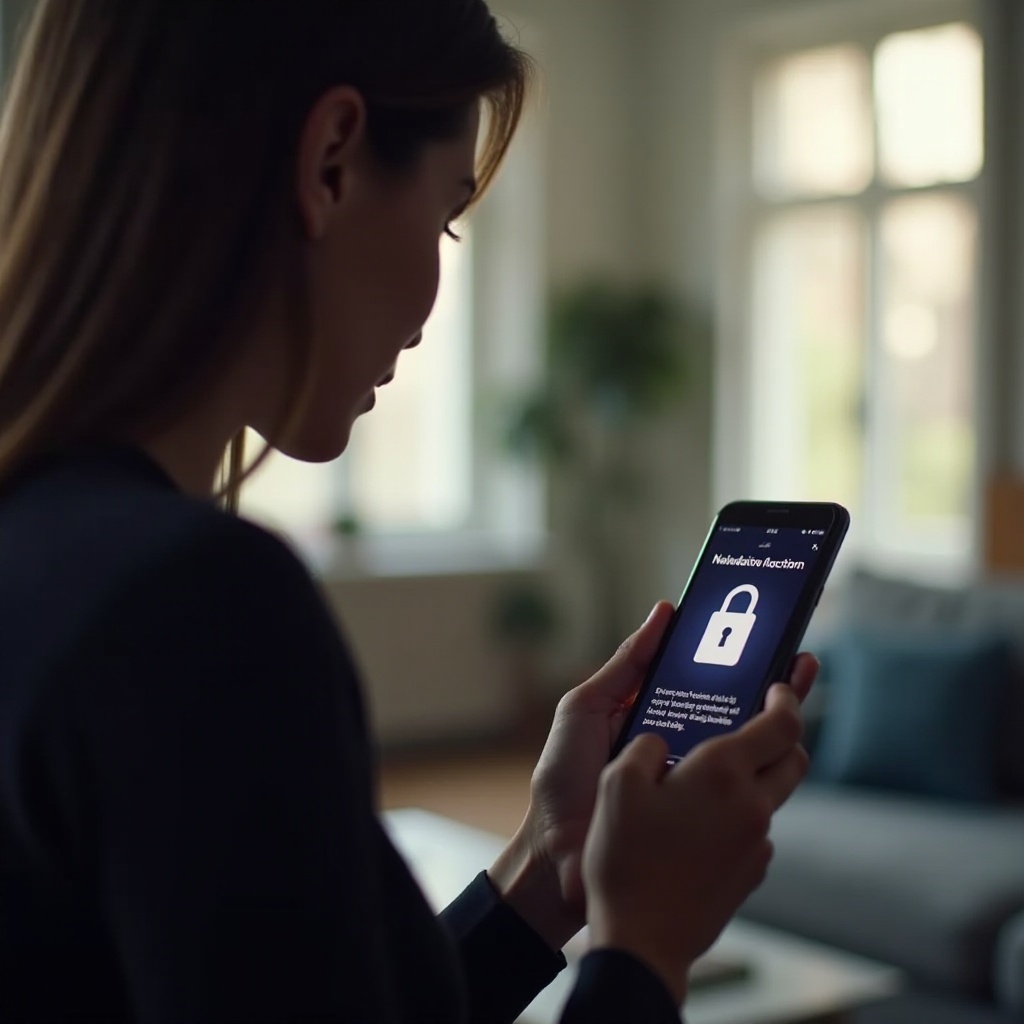
Yhteenveto
Pääsyn palauttaminen Samsung-puhelimeen PIN-koodin unohtamisen jälkeen on hallittavissa Samsungin ja Googlen palveluiden yhdistelmällä sekä viimeisenä keinona käytettävillä metodeilla kuten tehdasasetusten palautus. Säilyttämällä turvallisen asennuksen ja säännölliset varmuuskopiot varmistat saumattoman laitteen käytön myös odottamattomissa tilanteissa.
Usein kysytyt kysymykset
Voinko avata Samsung-puhelimeni lukituksen ilman tietojen menetystä?
Kyllä, Samsung Find My Mobile -palvelua tai Google-tiliäsi käyttämällä voit avata puhelimesi lukituksen ilman tietojen menetystä.
Kuinka usein minun tulisi vaihtaa puhelimeni PIN-koodi?
On suositeltavaa vaihtaa PIN-koodi muutaman kuukauden välein parantaaksesi turvallisuutta ja estääksesi luvattoman pääsyn.
Mitä minun pitäisi tehdä, jos olen kokeillut kaikkia menetelmiä enkä silti pääse puhelimeeni?
Jos mikään menetelmistä ei toimi, ota yhteyttä Samsungin tukeen saadaksesi apua. He voivat tarjota ohjeita tai erityisiä ratkaisuja puhelimen käytön palauttamiseksi.
